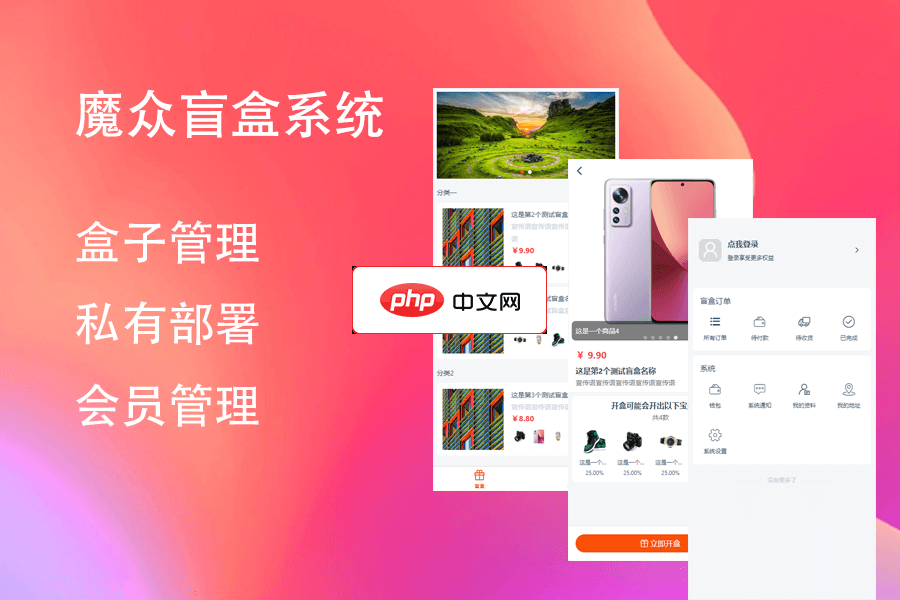安装JDK并配置JAVA_HOME与Path环境变量,通过java -version和javac -version验证成功后,可选装IntelliJ IDEA或VS Code进行开发。

在Windows系统中快速搭建Java开发环境,核心步骤是安装JDK、配置环境变量、验证安装结果,并选择合适的开发工具。整个过程不需要复杂操作,只要按顺序执行,几分钟内就能完成。
1. 下载并安装JDK
Java开发的前提是安装Java Development Kit(JDK)。推荐使用长期支持版本,如JDK 11或JDK 17。
- 访问Eclipse Temurin官网或Oracle官网下载JDK安装包(建议选择MSI格式,便于安装)。
- 运行安装程序,按提示完成安装,默认路径一般为 C:\Program Files\Java\jdk-xx.x.x。
- 安装完成后,记住安装路径,后续配置环境变量会用到。
2. 配置系统环境变量
为了让命令行工具在任意位置识别Java命令,需要设置JAVA_HOME和更新Path变量。
- 右键“此电脑” → “属性” → “高级系统设置” → “环境变量”。
- 在“系统变量”中点击“新建”,变量名输入 JAVA_HOME,变量值填写JDK安装路径(例如:C:\Program Files\Java\jdk-17)。
- 找到系统变量中的 Path,编辑并添加一项:%JAVA_HOME%\bin。
3. 验证Java是否安装成功
打开命令提示符(Win + R,输入cmd),执行以下命令:
立即学习“Java免费学习笔记(深入)”;
- java -version:显示Java版本信息,说明Java运行环境可用。
- javac -version:显示Java编译器版本,确认JDK安装正确。
- 如果两条命令都能正常输出版本号,说明环境已配置成功。
4. 安装开发工具(可选但推荐)
虽然可以用记事本+命令行写Java程序,但使用IDE能大幅提升效率。
- IntelliJ IDEA Community Edition:功能强大,适合学习和项目开发,免费。
- VS Code + Java插件包:轻量级,启动快,适合初学者练习。
- 安装后打开工具,创建一个简单Java项目测试编译和运行是否正常。
基本上就这些。只要JDK装好、环境变量配对、命令行能用,Java开发环境就算搭好了。不复杂但容易忽略细节,比如路径带空格或大小写问题,建议使用默认安装路径避免出错。